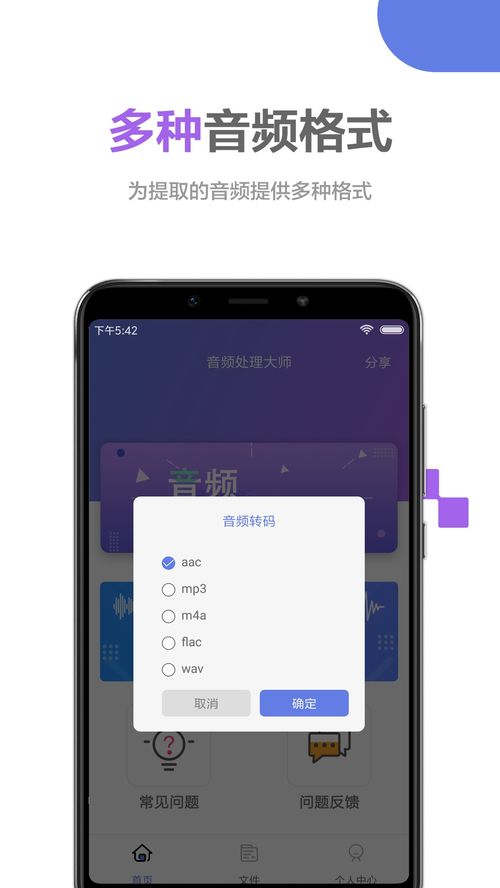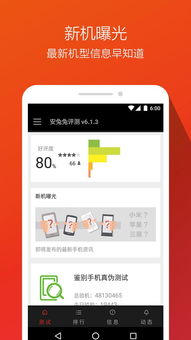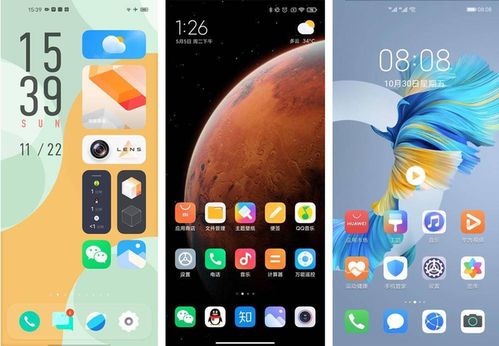电脑安卓系统安装windows,实现双系统切换的实用指南
时间:2025-01-29 来源:网络 人气:
亲爱的电脑迷们,你是否曾幻想过,你的电脑不仅能驾驭Windows,还能轻松驾驭安卓系统?想象一边处理工作,一边玩玩手游,是不是很酷炫?今天,就让我带你一起探索如何在电脑上安装安卓系统,让双系统成为你的电脑新宠!
一、准备工作:装备齐全,万事俱备

在开始这场电脑与安卓的邂逅之前,我们需要准备以下“装备”:
1. 安卓x86的安装包:这是安卓系统在电脑上的版本,专门为PC打造。
2. 系统分区:在电脑硬盘上预留一个8GB左右的分区,最好是fat32格式,放在磁盘末尾。
3. UltraISO软件:这款软件可以帮助我们将安卓系统镜像写入U盘。
4. U盘:一个1GB以上的U盘,用来制作启动盘。

二、制作启动U盘:打造你的安卓启动器

1. 备份U盘数据:在开始之前,别忘了备份U盘中的重要数据,因为接下来的操作会将U盘数据清空。
2. 打开UltraISO:将U盘插入电脑,打开UltraISO软件。
3. 选择安卓镜像:点击“文件”菜单,选择“打开”,然后选择下载的安卓系统镜像文件。
4. 写入U盘:点击“启动”菜单,选择“写入硬盘映像”,插入U盘,点击“写入”按钮。
三、启动电脑,进入安卓世界
1. 重启电脑:将U盘插入电脑,重启电脑,并从U盘启动。
2. 进入安装界面:电脑启动后,你会看到安卓系统的安装界面,选择“安装”选项。
3. 选择分区:在安装过程中,选择你之前预留的分区,然后一路默认设置即可。
4. 安装Grub:当出现“install grub”的提示时,选择“yes”,如果你的英语水平不错,可以自己操作。
四、安装完成后,享受双系统乐趣
1. 重启电脑:安装完成后,拔出U盘,重启电脑。
2. 选择启动系统:在启动时,你可以选择进入Windows系统,也可以选择进入安卓系统。
3. 切换自如:通过修改BIOS设置,你可以轻松地在Windows系统和安卓系统之间切换。
五、注意事项:安全第一,无忧安装
1. 备份重要数据:在安装新系统之前,一定要备份重要数据,以防万一。
2. 硬件兼容性:确保你的电脑硬件与安卓系统兼容,否则可能会出现运行不稳定的情况。
3. 安全设置:安装完成后,记得设置好安全防护,保护你的电脑和数据安全。
通过以上步骤,你就可以在电脑上安装安卓系统,享受双系统的乐趣了。无论是工作还是娱乐,都能让你的电脑更加得心应手。快来试试吧,让你的电脑焕发新的活力!
相关推荐
教程资讯
系统教程排行